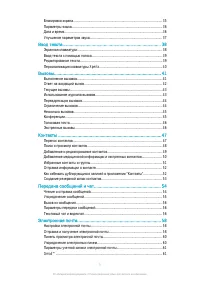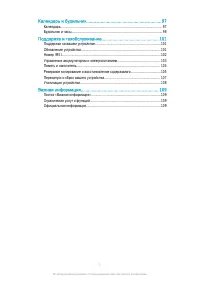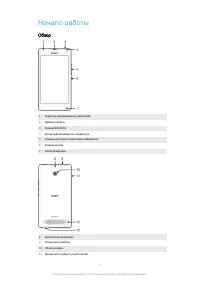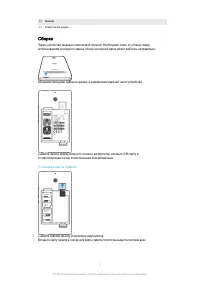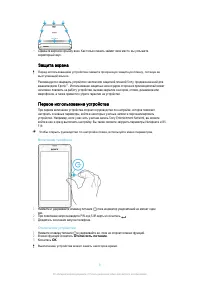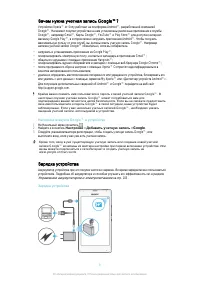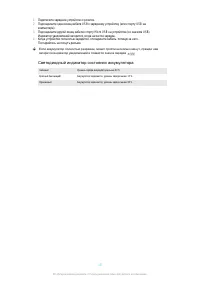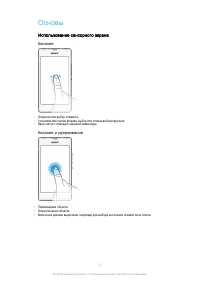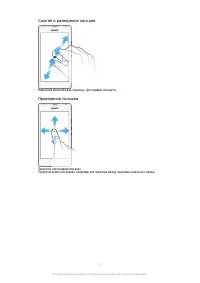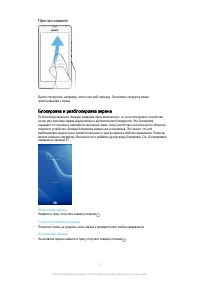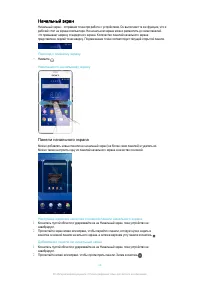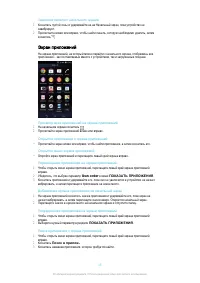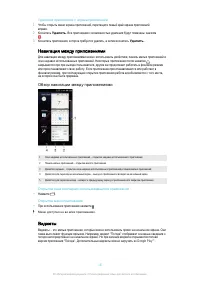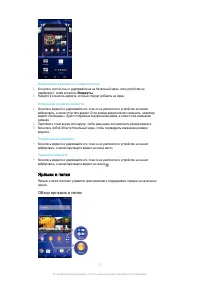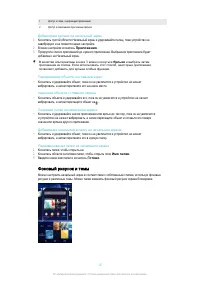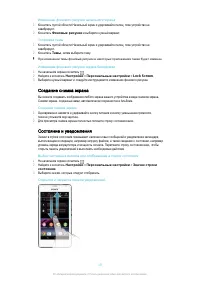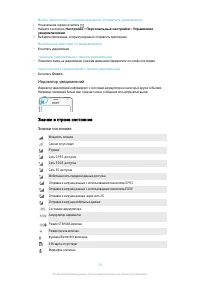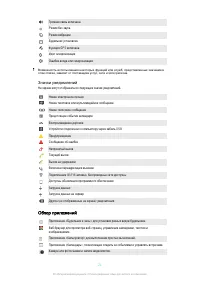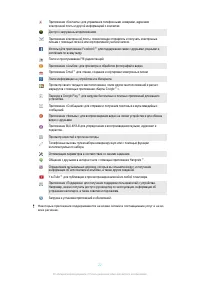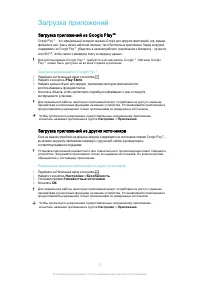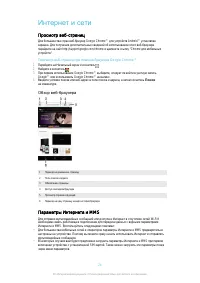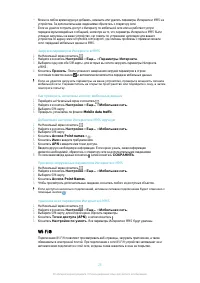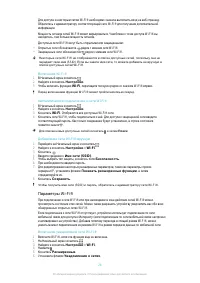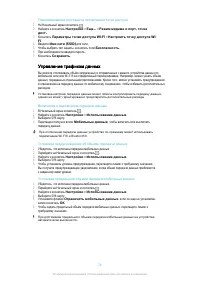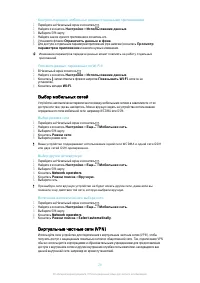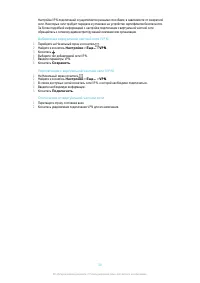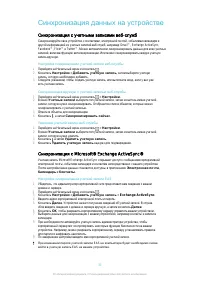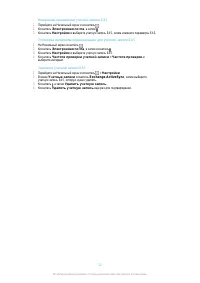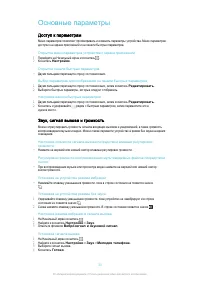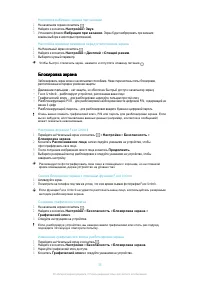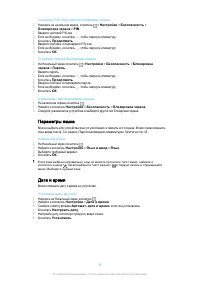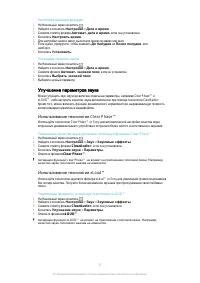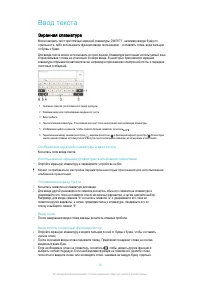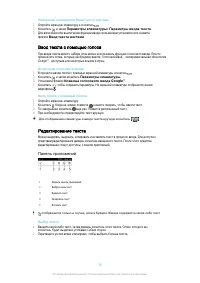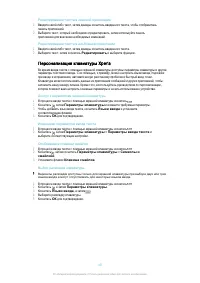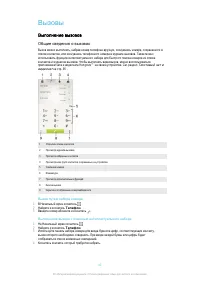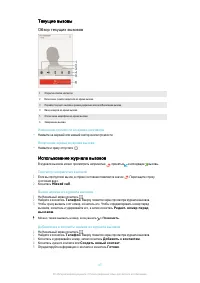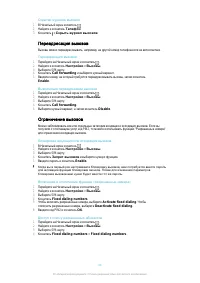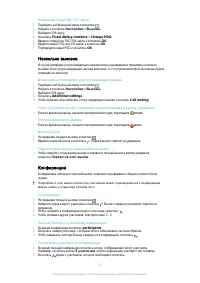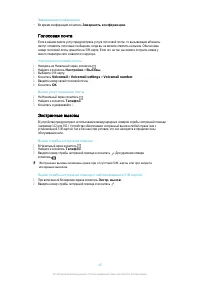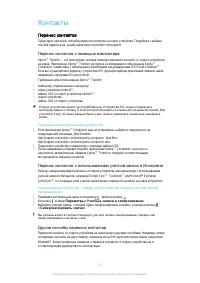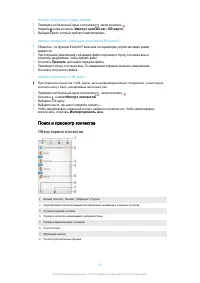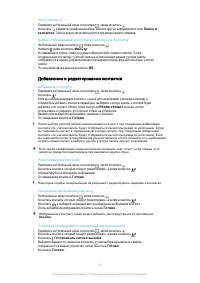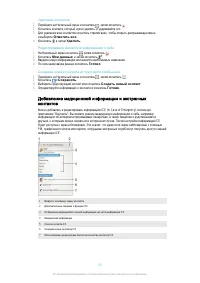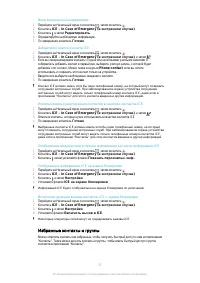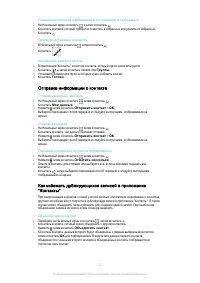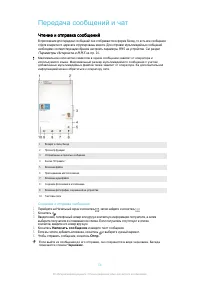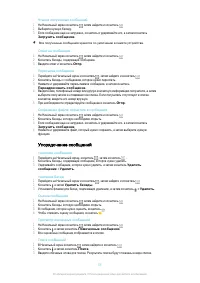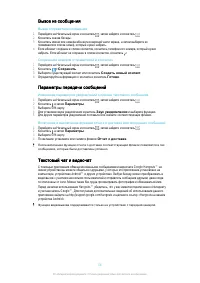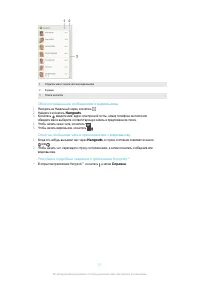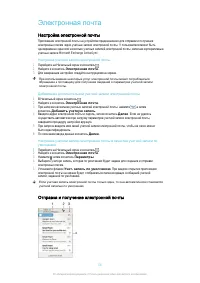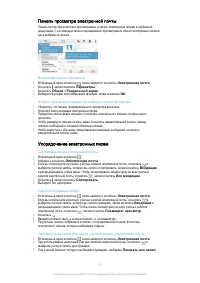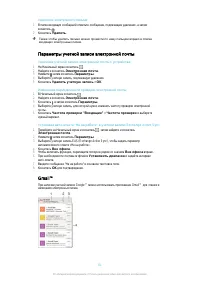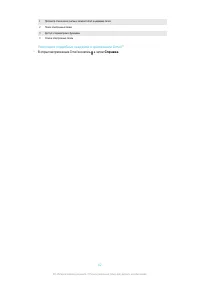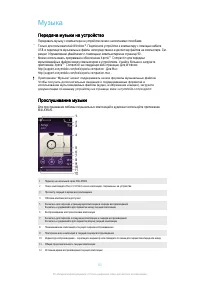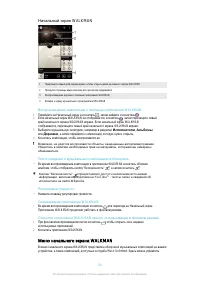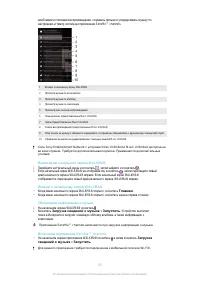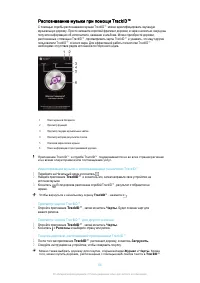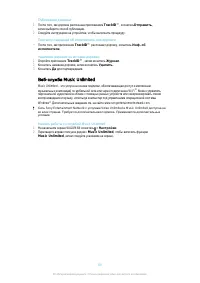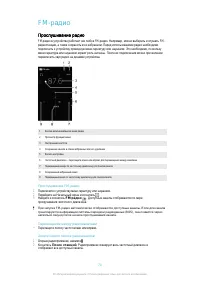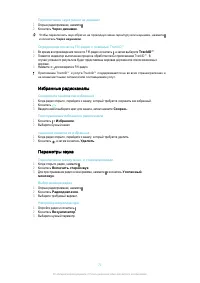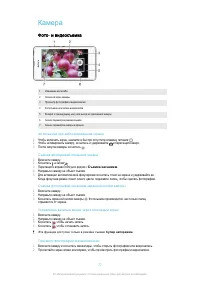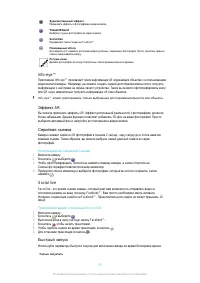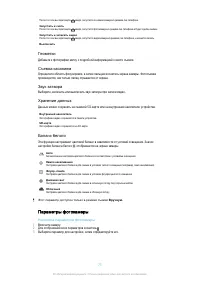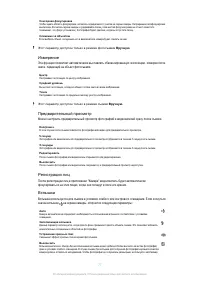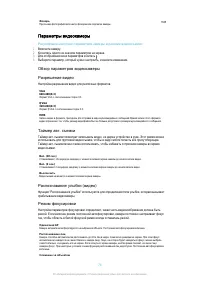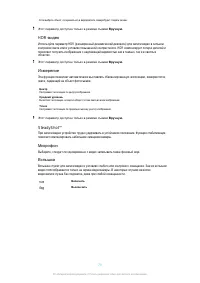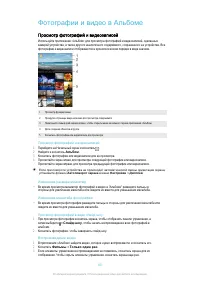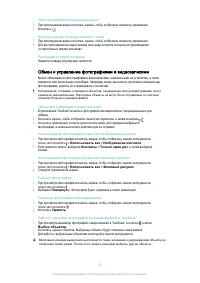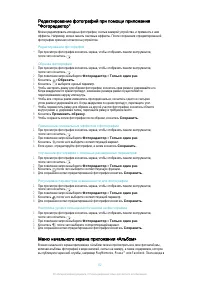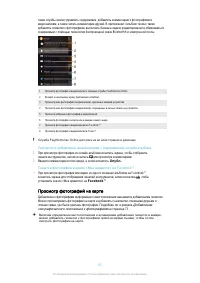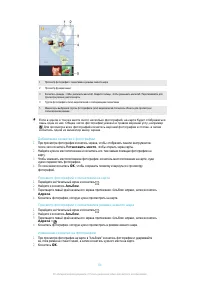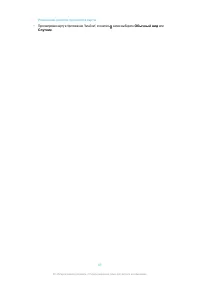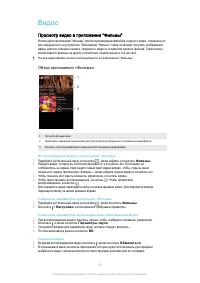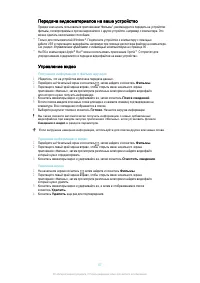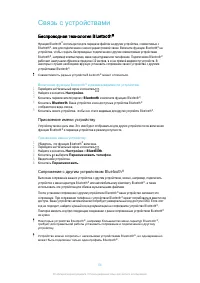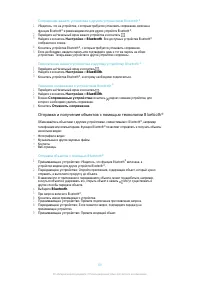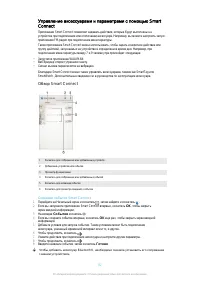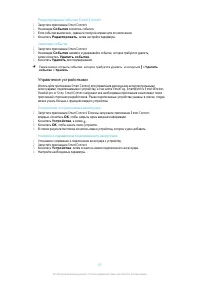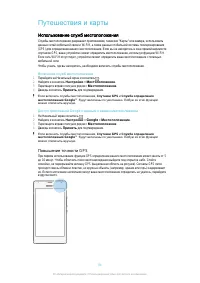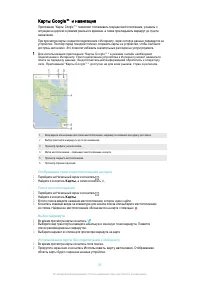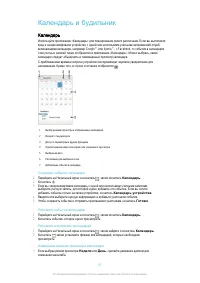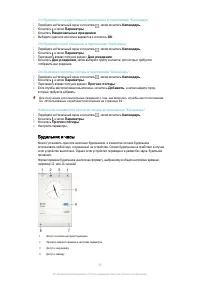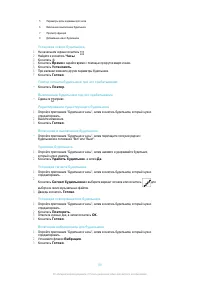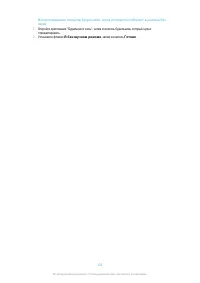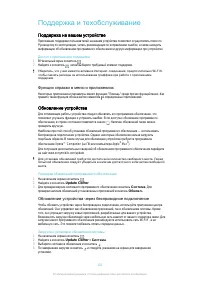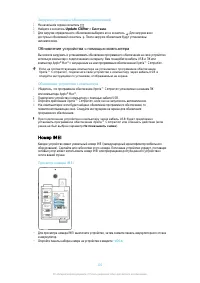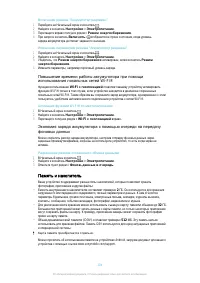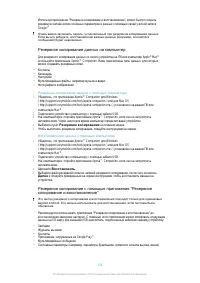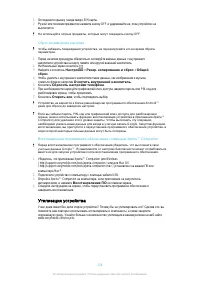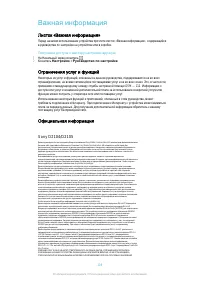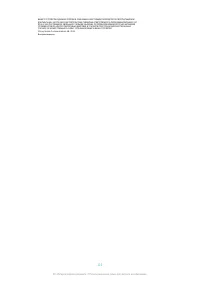Смартфоны Sony Xperia E1 Dual (D2104 / D2105) - инструкция пользователя по применению, эксплуатации и установке на русском языке. Мы надеемся, она поможет вам решить возникшие у вас вопросы при эксплуатации техники.
Если остались вопросы, задайте их в комментариях после инструкции.
"Загружаем инструкцию", означает, что нужно подождать пока файл загрузится и можно будет его читать онлайн. Некоторые инструкции очень большие и время их появления зависит от вашей скорости интернета.
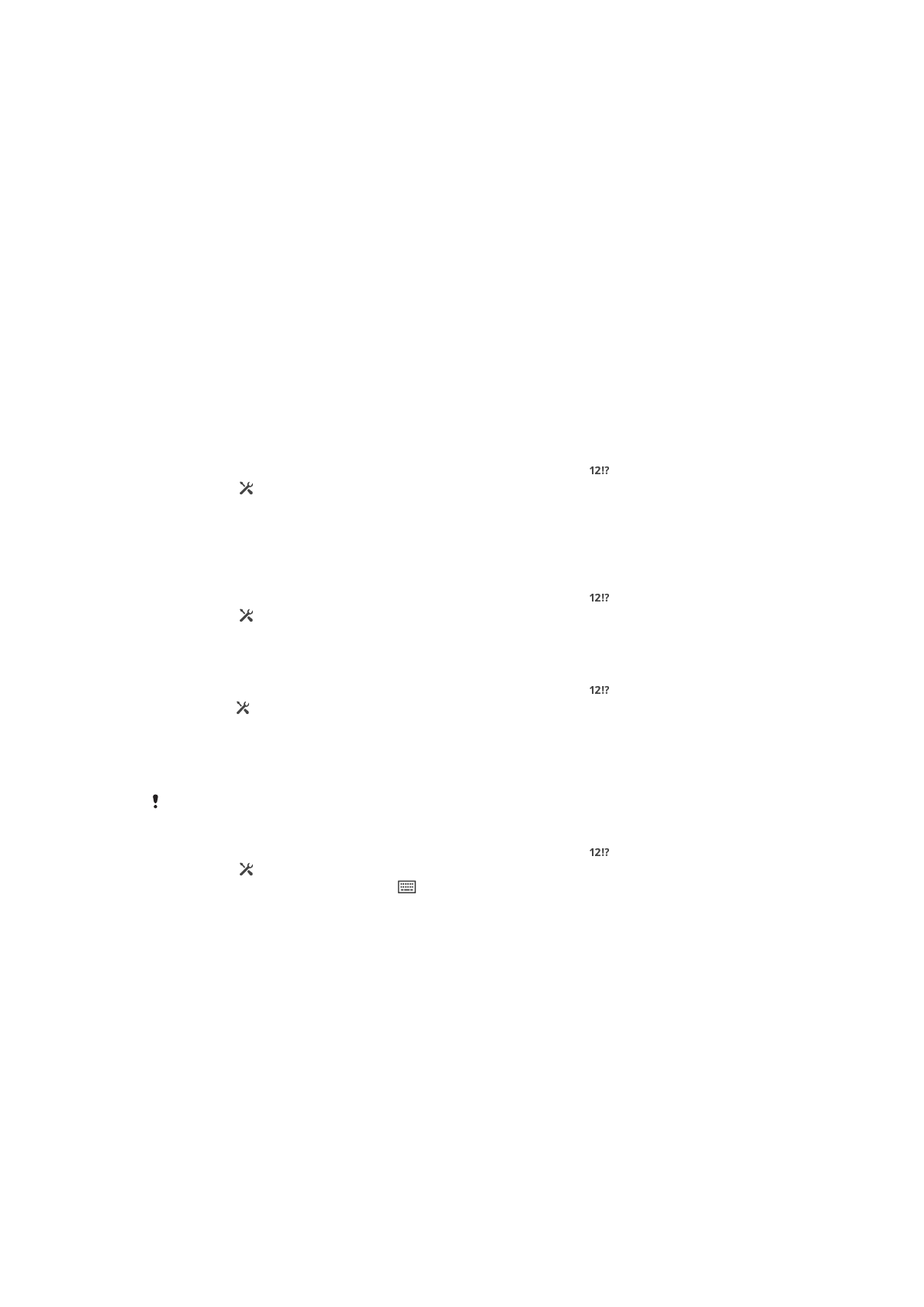
Редактирование
текста
в
книжной
ориентации
1
Введите
какой
-
либо
текст
,
затем
дважды
коснитесь
введенного
текста
,
чтобы
отобразилась
панель
приложений
.
2
Выберите
текст
,
который
необходимо
отредактировать
,
затем
используйте
панель
приложения
для
внесения
необходимых
изменений
.
Редактирование
текста
в
альбомной
ориентации
1
Введите
какой
-
либо
текст
,
затем
дважды
коснитесь
введенного
текста
.
2
Выберите
текст
,
затем
коснитесь
Редактировать
и
выберите
функцию
.
Персонализация клавиатуры
Xperia
Во
время
ввода
текста
с
помощью
экранной
клавиатуры
доступны
параметры
клавиатуры
и
другие
параметры
текстового
ввода
.
С
их
помощью
,
к
примеру
,
можно
настроить
языки
ввода
,
подсказки
при
вводе
и
исправления
,
автоматическую
расстановку
пробелов
и
быстрый
ввод
точки
.
Клавиатура
может
использовать
данных
из
приложения
сообщений
и
других
приложений
,
чтобы
запомнить
вашу
манеру
письма
.
Кроме
того
,
воспользуйтесь
руководством
по
персонализации
,
которое
поможет
вам
настроить
основные
параметры
и
начать
использование
устройства
.
Доступ
к
параметрам
экранной
клавиатуры
1
В
процессе
ввода
текста
с
помощью
экранной
клавиатуры
коснитесь
.
2
Коснитесь
,
затем
Параметры
клавиатуры
и
измените
требуемые
параметры
.
3
Чтобы
добавить
язык
ввода
текста
,
коснитесь
Языки
ввода
и
установите
соответствующие
флажки
.
4
Коснитесь
ОК
для
подтверждения
.
Изменение
параметров
ввода
текста
1
В
процессе
ввода
текста
с
помощью
экранной
клавиатуры
коснитесь
.
2
Коснитесь
,
затем
Параметры
клавиатуры
>
Параметры
ввода
текста
и
выберите
соответствующие
настройки
.
Отображение
клавиши
смайлов
1
В
процессе
ввода
текста
с
помощью
экранной
клавиатуры
коснитесь
.
2
Коснитесь
,
затем
коснитесь
Параметры
клавиатуры
>
Символы
и
смайлики
.
3
Установите
флажок
Клавиша
смайлов
.
Выбор
раскладки
клавиатуры
Варианты раскладки доступны только для экранной клавиатуры при выборе двух или трех
языков ввода и могут отсутствовать для некоторых языков ввода
.
1
В
процессе
ввода
текста
с
помощью
экранной
клавиатуры
коснитесь
.
2
Коснитесь
,
а
затем
Параметры
клавиатуры
.
3
Коснитесь
Языки
ввода
,
а
затем
.
4
Выберите
раскладку
клавиатуры
.
5
Коснитесь
ОК
для
подтверждения
.
40
Это
Интернет
-
версия
документа
. ©
Печать
разрешена
только
для
частного
использования
.